La funzione consente agli utenti Aruba Business di recapitare la posta in arrivo a un altro indirizzo email, e di attivare anche una risposta automatica in grado di informare della propria assenza le persone che scrivono.
Questo articolo mostra tutte le opzioni gestibili, attraverso la funzione, una volta effettuato l’accesso al Pannello myMail di Aruba Business:
Attivare la funzione inoltro
- Aprire il menù -Contatti-, in basso a sinistra;
- Cliccare sul pulsante -Inoltro/Risposta automatica-
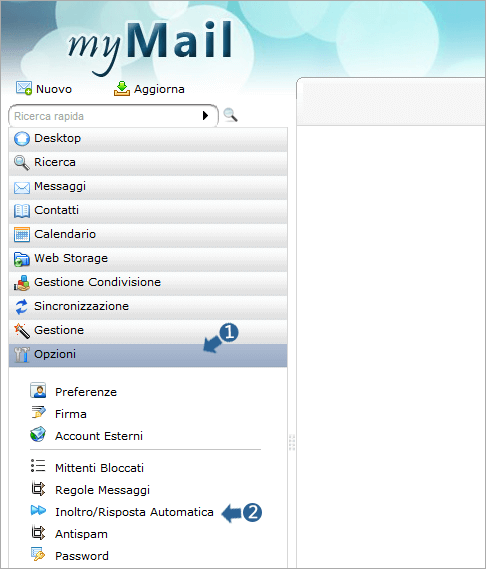.png/lang:it/1 (1).png)
- Attivare la casella opzionale -Inoltra a-
- Nell’apposito spazio, digitare l’indirizzo email a cui inoltrare tutti i messaggi di posta in arrivo;
- Solo se strettamente necessario, rendere attiva l’opzione di -Salvare una copia dei messaggi inoltrati nella casella di posta-

Infine cliccare su -Salva- per completare l’operazione.
Attivare la risposta automatica
Comunemente conosciuta come "Risponditore Automatico", tale funzione torna utile quando si è fuori per lavoro o vacanza. Essa consente di informare, attraverso un messaggio, le persone che vi scrivono. Per attivare questa funzione:
- Aprire il menù -Contatti-, in basso a sinistra;
- Cliccare sul pulsante -Inoltro/Risposta automatica-

- Selezionare l’opzione Attiva Auto-reply;
- Inserire negli spazi appositi: Oggetto e Testo del Messaggio;
- Fine dell’inoltro automatico: spuntare -Scadenza Auto Reply- e indicare la data in cui tale funzione deve essere disattivata;
- Infine impostare se si desidera l’opzione -Send at most-: funzione opzionale che torna utile in casi in cui si vuole limitare il numero di invii in uno specifico arco di tempo, allo stesso indirizzo di posta:

Impostazioni inoltro messaggio
L’inoltro è una operazione che può essere personalizzata con un account postmaster o attraverso un account utente grazie ad alcune opzioni. Per farlo:
- Aprire il menù -Opzioni-, in basso a sinistra;
- Cliccare su -Preferenze-

- Selezionare la voce -Messaggi-
- Scegliere il Tab Inoltra:

5. Dalla seguente schermata, si ha la possibilità di scegliere quale opzioni soddisfano al meglio le esigente della propria attività, in particolare in quale modo aggiungere il testo del messaggio originale al testo del messaggio da inoltrare:
- il testo del messaggio originale + l’ allegato del file del messaggio originale + l’header del messaggio originale;
- allegando il testo del messaggio originale + l’ allegato del file del messaggio originale in due file separati;
- allegando il messaggio originale come messaggio in forma incapsulata;
- solo il testo del messaggio originale.
Una volta scelta l’opzione desiderata, cliccare su -Salva- per salvare i dati e completare l’operazione:
